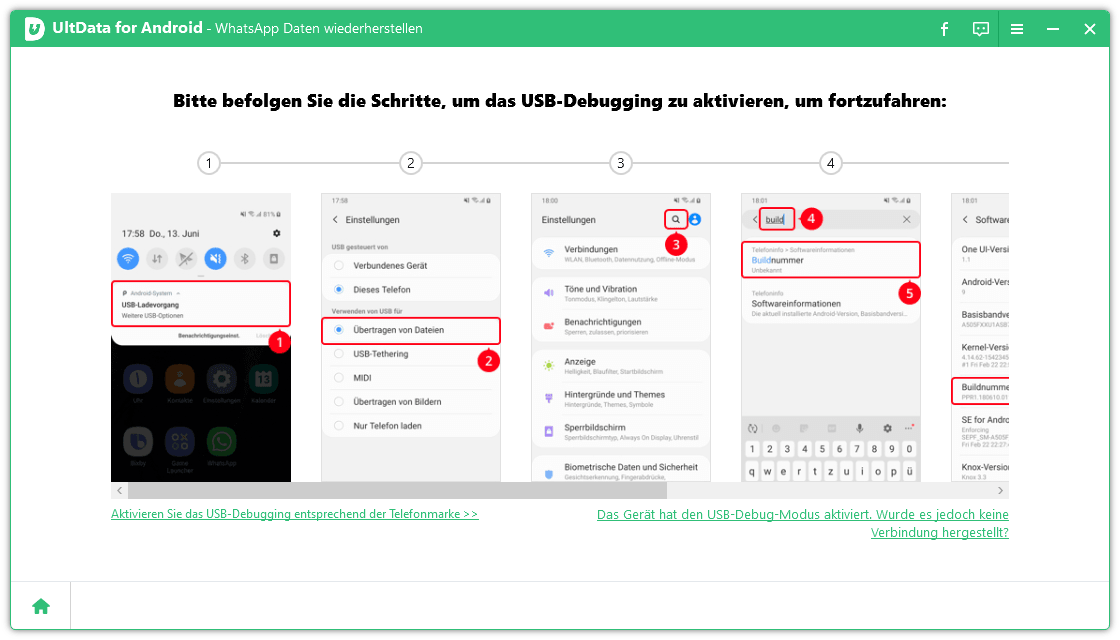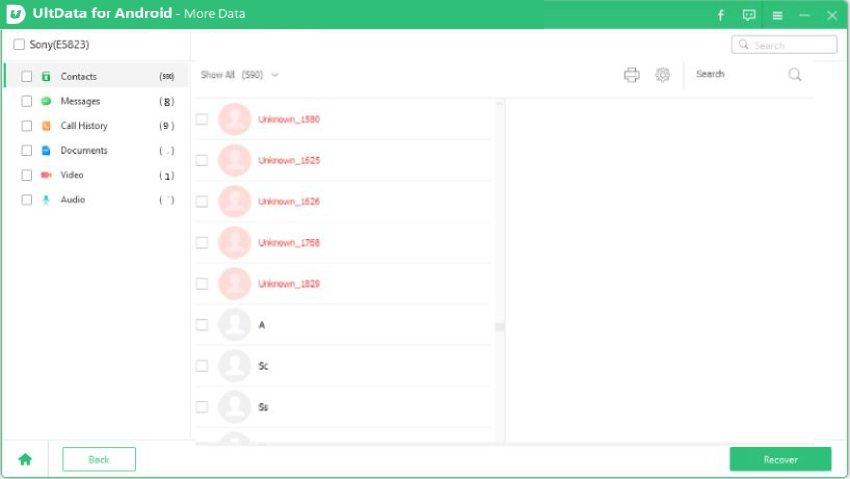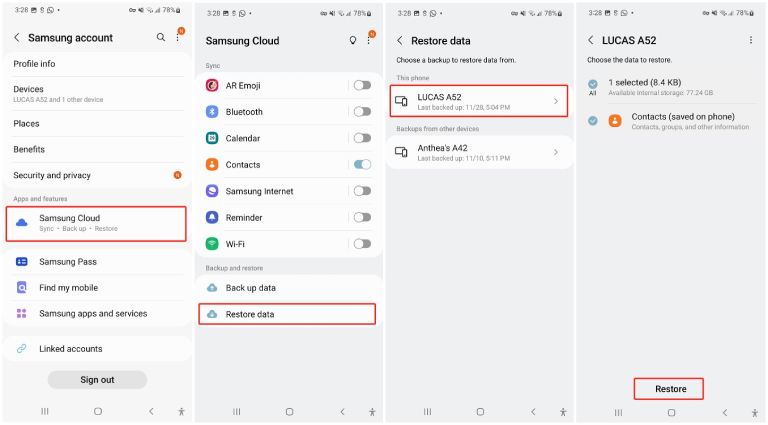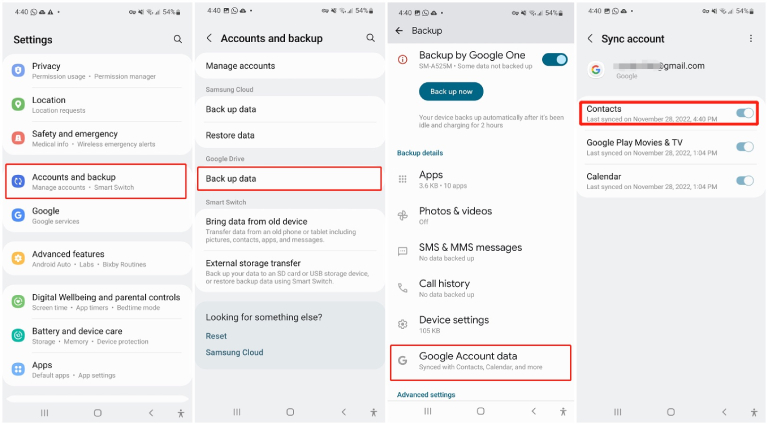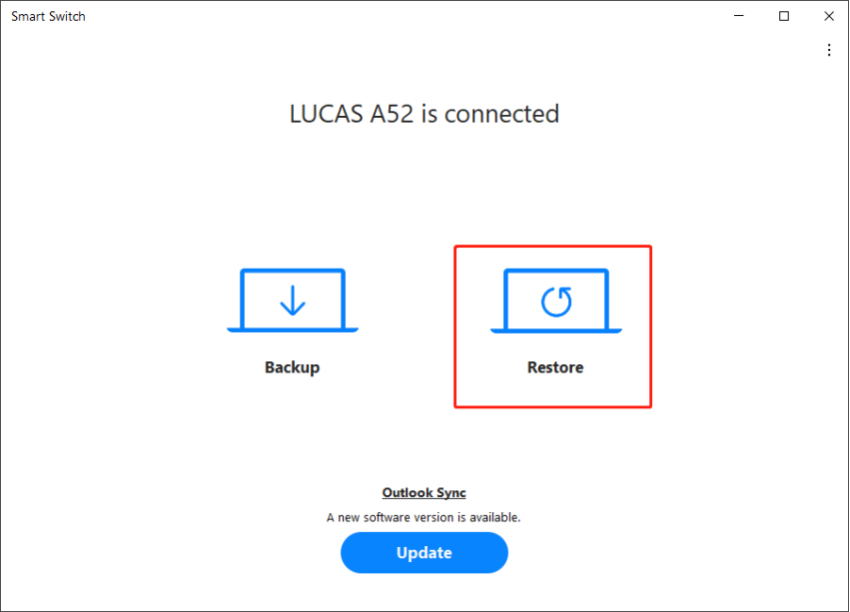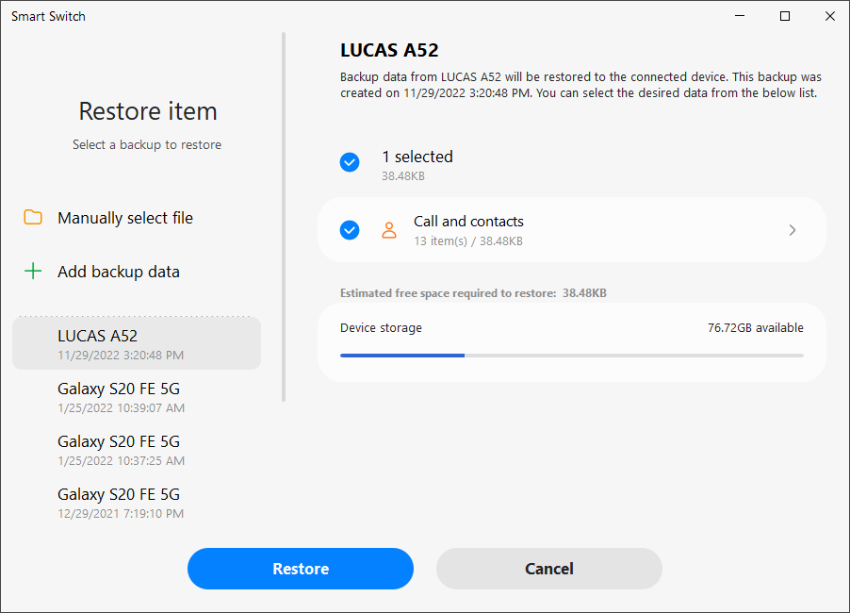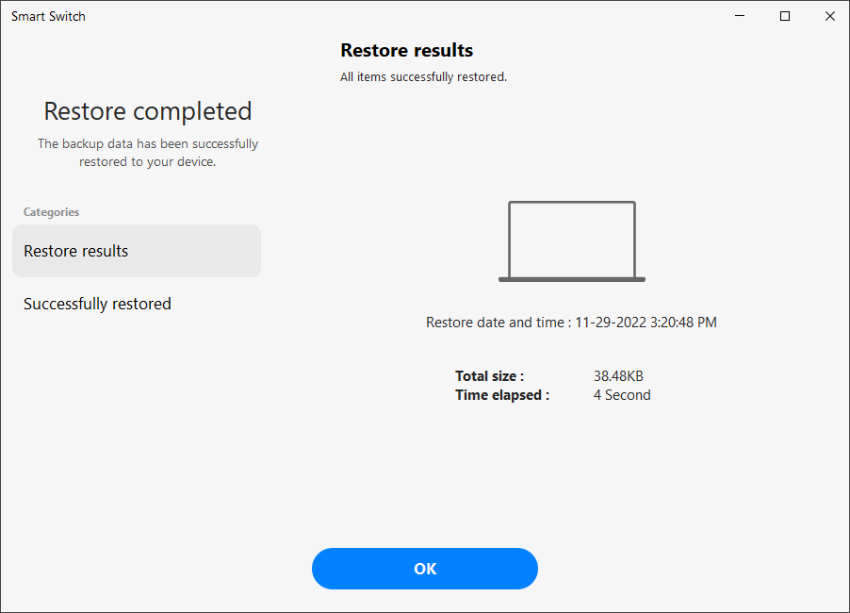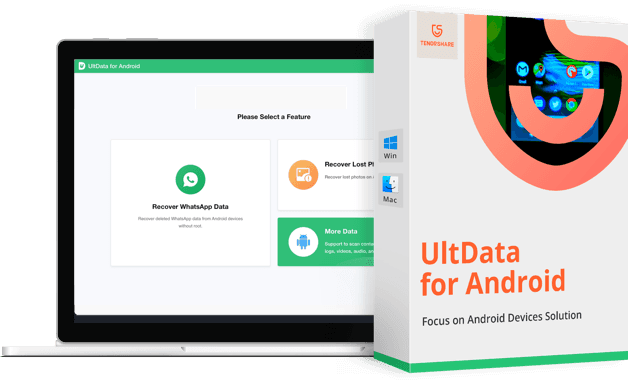Gelöschte Kontakte wiederherstellen Samsung auf 4 Arten
Kontakte fehlen nach Update. Ich hatte ein Software-Update und jetzt fehlt ein Großteil meiner Kontakte. Wie kann ich gelöschte Kontakte wiederherstellen Samsung?"
Samsung-Kontakte sind für viele Samsung-Benutzer eine Lebensader, da sie die gespeicherten Kontaktinformationen verwenden, um Anrufe zu tätigen, Textnachrichten zu senden und E-Mails an ihre Freunde und Familie zu schicken. Da Kontakte in der heutigen Zeit sehr wichtig sind, können wir es uns nicht leisten, unsere besten Leute zu verlieren. Aber was passiert, wenn Sie Ihre Kontakte versehentlich gelöscht oder verloren haben oder die Kontakte aus irgendeinem Grund verschwunden sind? Auch wenn es frustrierend sein kann, gibt es immer Möglichkeiten, die gelöschten Kontakte auf Samsung-Handys wiederherzustellen. Je nachdem, ob Sie eine Sicherungskopie erstellt haben oder nicht, sind die genauen Details, wie man Kontakte auf Samsung wiederherstellt, unterschiedlich. Hier zeigen wir Ihnen, wie Sie Ihre Kontakte auf Samsung auf 4 einfache Arten wiederherstellen können.
- Methode 1: Gelöschte Kontakte auf Samsung ohne Backuphot wiederherstellenhot
- Methode 2: Kontakte aus dem Samsung-Konto wiederherstellen
- Methode 3: Wiederherstellen von Kontakten auf Samsung aus dem Google-Konto
- Methode 4: Kontakte auf Samsung mit Smart Switch wiederherstellen
Methode 1: Gelöschte Kontakte auf Samsung ohne Backuphot wiederherstellenhot
Wenn Sie Ihre Kontakte nie gesichert haben und sie zufällig gelöscht haben, fragen Sie sich vielleicht, wie Sie gelöschte Kontakte aus dem Speicher Ihres Samsung-Handys wiederherstellen können. Nun, wir haben genau die Lösung - und sie heißt Tenorshare Ultdata for Android, ein vertrauenswürdiges Android-Datenwiederherstellungstool.
Mit UltData for Android können Sie ganz einfach verschiedene Arten von gelöschten oder verlorenen Daten von Ihrem Telefon wiederherstellen, wie Bilder, Videos, Textnachrichten und natürlich Kontakte. Das Beste daran ist, dass Sie Ihr Samsung-Gerät nicht einmal rooten müssen, bevor Sie dieses Tool verwenden. Schauen wir uns an, wie man gelöschte Kontakte auf Samsung ohne Backup mit UltData for Android wiederherstellen kann.
Zuallererst müssen Sie UltData for Android entweder auf Ihrem Windows-PC oder Mac installieren. Starten Sie dann das Programm und klicken Sie auf dem Hauptbildschirm auf "Verlorene Daten wiederherstellen".

Schließen Sie Ihr Samsung-Gerät an den PC an und folgen Sie dann den Anweisungen, um das USB-Debugging auf Ihrem Telefon zu aktivieren.

Sobald das USB-Debugging aktiviert ist, zeigt 4uKey für Android die Datenkategorien an, die von Ihrem Gerät erfasst werden können. Wählen Sie Kontakte und klicken Sie auf Stern, dann beginnt das Programm mit dem Scannen der Daten.

Nach Abschluss des Vorgangs werden alle Kontakte in einer Liste angezeigt. Sie können eine Vorschau anzeigen und die Kontakte auswählen, die Sie wiederherstellen möchten. Sobald Sie die gewünschten Kontakte ausgewählt haben, wählen Sie Auf Gerät wiederherstellen.

- Lassen Sie einige Sekunden verstreichen, bis die Wiederherstellung der Samsung-Kontakte abgeschlossen ist, und Sie können sehen, dass die verlorenen Kontakte wieder auf Ihrem Samsung-Handy vorhanden sind.
So, das ist alles darüber, wie man Kontakte auf Samsung ohne Backup wiederherstellen kann.
Methode 2: Gelöscht Kontakte aus dem Samsung-Konto wiederherstellen
Haben Sie die Datensicherung in Ihrem Samsung-Konto aktiviert, bevor Sie Ihre Kontakte verloren haben? Wenn ja, dann können Sie Ihre Kontakte über Samsung Cloud auf Ihrem Telefon wiederherstellen.
Beachten Sie jedoch, dass dabei nur die Kontakte wiederhergestellt werden, die bei der letzten Sicherung gespeichert wurden. Wenn Sie Kontakte hinzugefügt/geändert haben, während Sie offline waren, werden diese Kontakte nicht wiederhergestellt. Im Folgenden erfahren Sie, wie Sie Kontakte aus der Samsung Cloud wiederherstellen können.
- Öffnen Sie die App "Einstellungen" auf Ihrem Handy.
- Tippen Sie oben auf Ihren Namen.
- Wählen Sie Samsung Cloud > Daten wiederherstellen.
- Wählen Sie die letzte Sicherung aus der Liste aus.
Aktivieren Sie das Kontrollkästchen Kontakte, und klicken Sie auf Wiederherstellen.

Lesen Sie auch: Samsung Notes wiederherstellen
Methode 3: Kontakte wiederherstellen Samsung: vom Google-Konto
Eine weitere einfache Möglichkeit, Ihre Kontakte auf Ihrem Samsung-Handy wiederherzustellen, ist die Nutzung der Google-Dienste. Wenn Sie zuvor eine Sicherungskopie Ihrer Kontakte in Ihrem Google-Konto angelegt haben, können Sie die gesicherten Kontakte in Google Contacts wiederfinden.
Hier erfahren Sie, wie Sie Kontakte aus dem Google-Konto in Samsung wiederherstellen können.
Gehen Sie zunächst zu Einstellungen > Konten und Sicherung > Daten sichern und tippen Sie unter der Registerkarte Google Drive auf Google-Kontodaten, um sicherzustellen, dass Ihre Kontakte kürzlich gesichert wurden.

- Besuchen Sie Google Kontakte und melden Sie sich bei Ihrem Google-Konto an.
- Sobald Sie angemeldet sind, sollten Sie alle Ihre Kontakte sehen.
- Um Ihre verlorenen Kontakte wiederherzustellen, drücken Sie einfach lange auf einen der Kontakte und tippen Sie auf das Dreieckssymbol über der Kontaktliste. Wählen Sie Alle.
Sobald alle mit Google-Kontakte synchronisierten Kontakte ausgewählt sind, tippen Sie auf das Symbol mit den drei vertikalen Punkten und wählen Sie Exportieren, um die Kontakte auf Ihr Samsung-Handy herunterzuladen.

Alternativ können Sie die Kontakte aus dem Google-Konto auf dem Samsung-Gerät über einen Werksreset wiederherstellen. Nachdem Sie einen Werksreset durchgeführt haben, können Sie Ihre Kontakte (zusammen mit anderen Sicherungsdaten) während der Ersteinrichtung auf Ihrem neu zurückgesetzten Samsung-Gerät wiederherstellen.
Hinweis: Beim Zurücksetzen auf die Werkseinstellungen besteht die Gefahr, dass alle benutzerdefinierten Geräteeinstellungen und zuvor installierten Apps verloren gehen. Wenn Ihnen das nichts ausmacht, können Sie hier Kontakte aus Google-Backups wiederherstellen.
- Gehen Sie zu Einstellungen > Allgemeine Verwaltung > Zurücksetzen.
- Wählen Sie dort die Option Werksdaten zurücksetzen.
Blättern Sie bis zum Ende der Seite und tippen Sie auf Zurücksetzen.

- Folgen Sie nach dem Neustart Ihres Geräts den Anweisungen auf dem Bildschirm, um die Ersteinrichtung des Telefons abzuschließen.
- Wenn Sie den Bildschirm Apps und Daten kopieren erreichen, tippen Sie auf Weiter > Altes Gerät kann nicht verwendet werden.
- Melden Sie sich bei Ihrem Google-Konto an, wählen Sie die Daten aus, die Sie auf Ihrem Gerät wiederherstellen möchten, und tippen Sie auf Wiederherstellen.
Methode 4: Kontakte auf Samsung mit Smart Switch wiederherstellen
Zu guter Letzt können Sie Ihre Kontakte aus Smart Switch wiederherstellen, vorausgesetzt, Sie haben zuvor ein Backup Ihrer Kontakte auf einem Computer erstellt. Beachten Sie, dass diese Methode nur funktioniert, wenn Sie Smart Switch zuvor auf Ihrem Computer installiert und dort ein Backup Ihrer Daten erstellt haben.
Hier erfahren Sie, wie Sie die Kontakte auf Ihrem Samsung-Telefon mit Smart Switch wiederherstellen können.
- Öffnen Sie Smart Switch auf Ihrem Computer und verbinden Sie Ihr Smartphone über ein USB-Kabel mit dem Computer.
Wählen Sie auf Ihrem Computer "Wiederherstellen".

Smart Switch findet dann automatisch die Sicherungskopie der Kontakte auf dem Computer. Falls nicht, klicken Sie auf Datei manuell auswählen, um die auf Ihrem Computer gespeicherten Kontakte zu importieren.

- Nachdem Sie auf Wiederherstellen geklickt haben, beginnt die Software mit der Wiederherstellung der gesicherten Kontakte auf Ihrem angeschlossenen Samsung-Smartphone.
Warten Sie, bis Smart Switch die Wiederherstellung Ihrer Kontakte abgeschlossen hat, und tippen Sie auf OK.

- Jetzt werden alle Ihre Kontakte auf Ihrem Gerät wiederhergestellt.
Lesen Sie auch: Smart Switch funktioniert nicht
Einpacken
Das Wiederherstellen Ihrer Daten, wie Kontakte, Fotos, Videos, Dokumente, Nachrichten und kann eine schwere Aufgabe sein, wenn Sie nicht die richtigen Schritte kennen. Deshalb ist es ratsam, bei diesen Versuchen immer geführte Methoden zu befolgen. Schließlich wollen Sie nicht versehentlich den Zugriff auf Ihre Daten dauerhaft verlieren. Nachdem Sie diesen Beitrag gelesen haben, wissen Sie nun, wie Sie gelöschte Kontakte auf Samsung mit verschiedenen Methoden wiederherstellen können.
Wenn Sie sich nicht mit Backups und Wiederherstellungen herumschlagen wollen, empfehlen wir Tenorshare Ultdata for Android. Mit UltData for Android können Sie ganz einfach Kontakte wiederherstellen, die lokal auf dem Speicher Ihres Geräts gespeichert wurden. Dabei spielt es keine Rolle, ob sie in der Cloud gesichert wurden oder nicht; Sie können sie trotzdem wiederherstellen. Probieren Sie es jetzt gleich aus!
- Mehrere Daten auf Android wiederherstellen.
- Optional Vorschau aller gewünschten Daten vor der Wiederherstellung.
- Einfach, schnell und sicher zu bedienen.

Tenorshare UltData for Android
Beste Android-Datenwiederherstellungssoftware
Höchste Datenwiederherstellungsrate